
Editor PHP Apple akan memperkenalkan anda kepada kaedah pemasangan cad2014. cad2014 ialah perisian reka bentuk yang berkuasa, dan anda perlu mengikut langkah tertentu semasa memasangnya. Tutorial ini akan menerangkan proses pemasangan cad2014 secara terperinci supaya anda boleh menguasainya dengan mudah. Mengikuti tutorial langkah demi langkah, anda akan cepat menguasai kemahiran pemasangan cad2014, memberikan sokongan mudah untuk kerja reka bentuk anda.
1. Muat turun pakej pemasangan CAD2014, nyahzipnya dan buka program pemasangan.
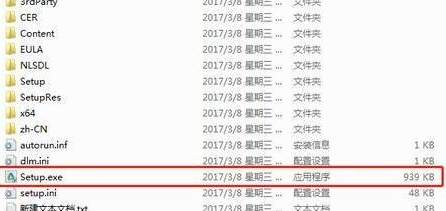
2. Klik dua kali pada aplikasi dan klik Pasang
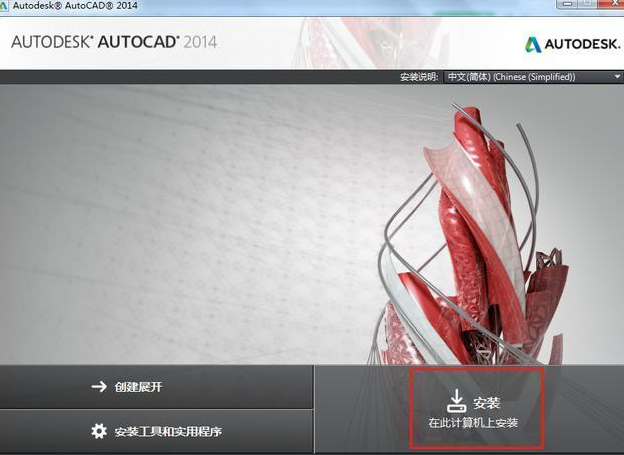
3. Pilih Saya terima dan klik Seterusnya
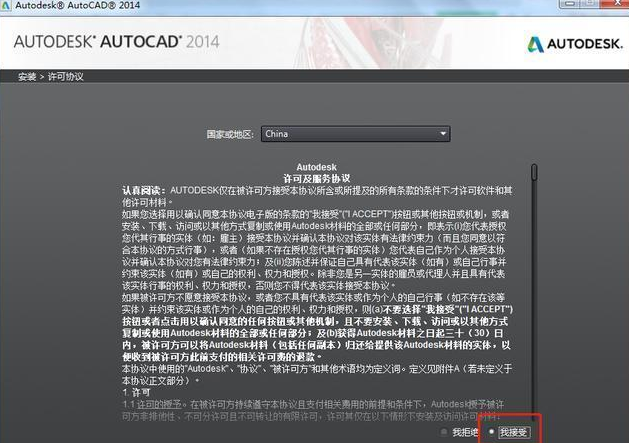
4. Isikan nombor siri dan kunci produk, dan klik Seterusnya
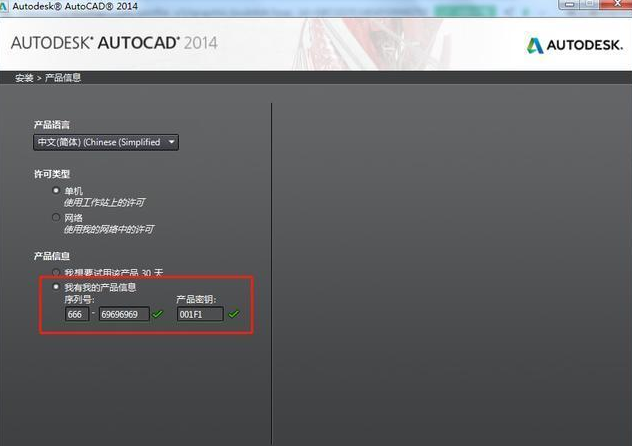
Nombor siri: 666-69696969 Kata laluan produk: 001F1
5. Pilih laluan pemasangan Secara amnya, anda boleh memilih laluan pemasangan lalai dan klik Pasang.
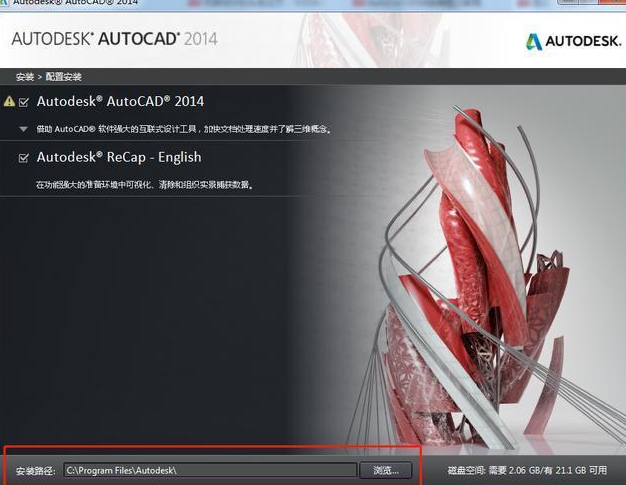
6. Pemasangan selesai, klik Selesai
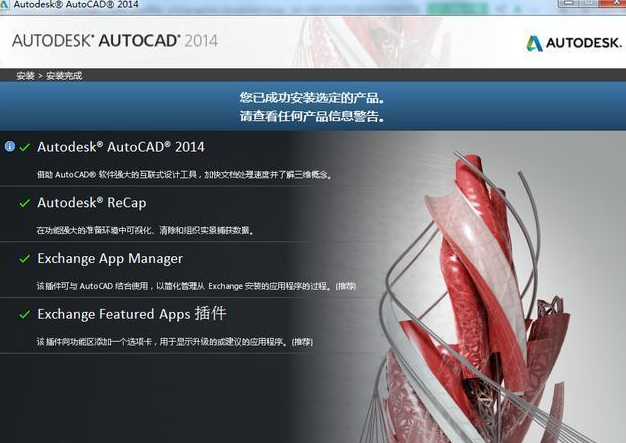
7. Langkah 7: Kembali ke desktop, klik dua kali ikon cad2014 dan jalankan program
8. Langkah 8: Aktifkan antara muka, klik Aktifkan (matikan rangkaian komputer sebelum mengklik Aktifkan)
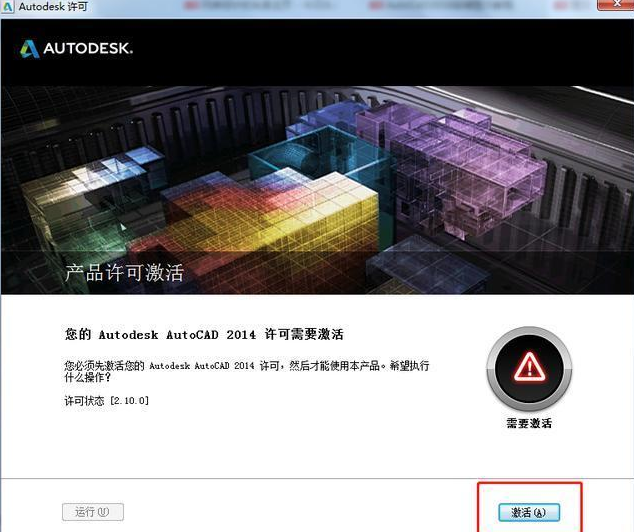
9. Pilih "Saya telah memperoleh kod pengaktifan daripada Autodesk"
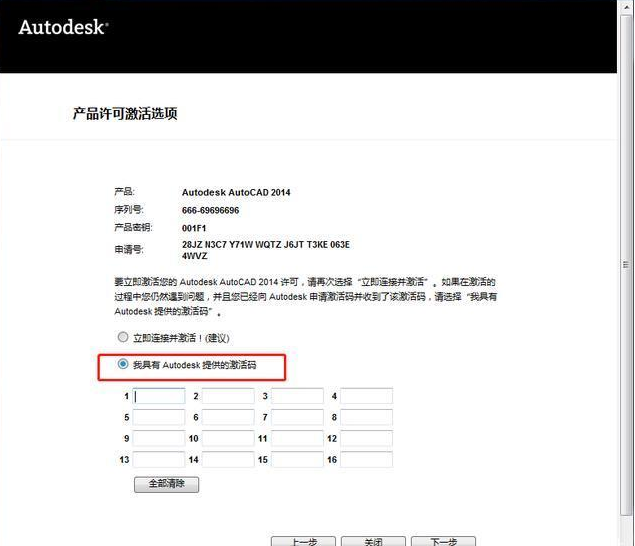
10. Cari pakej perisian mesin pendaftaran cad2014, nyahzipnya seperti yang ditunjukkan dalam rajah, dan mulakan aplikasi xf-adsk32bit atau 64bits
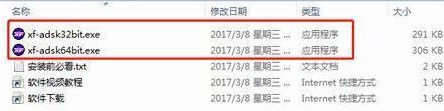
11. Klik Patch pada antara muka mesin pendaftaran, dan anda akan melihat berjaya ditampal.
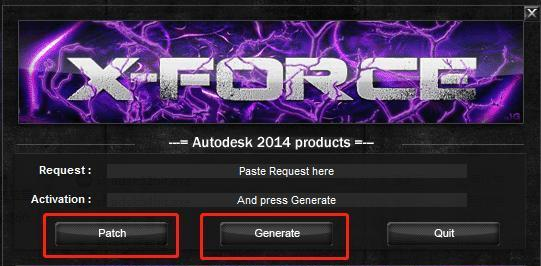
12. Salin nombor permohonan ke mesin pendaftaran Permintaan dan klik jana
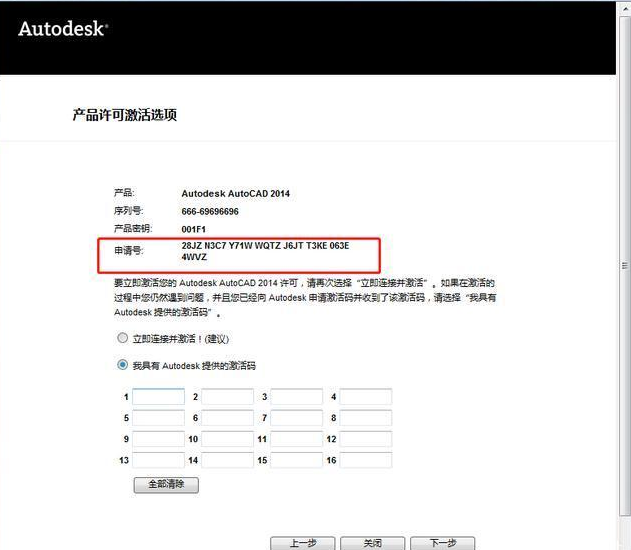
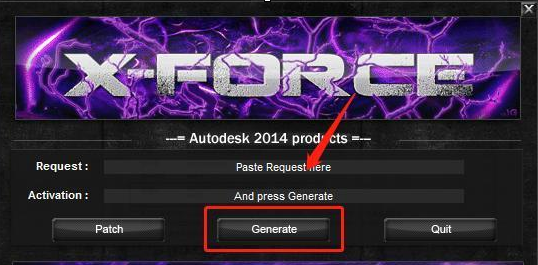
13. Salin kod pengaktifan yang dipaparkan dalam Pengaktifan ke dalam kotak "1", dan yang lain akan diisi secara automatik dalam kotak seterusnya Klik Seterusnya Ia akan memaparkan pengaktifan yang berjaya dan melengkapkan pendaftaran CAD.
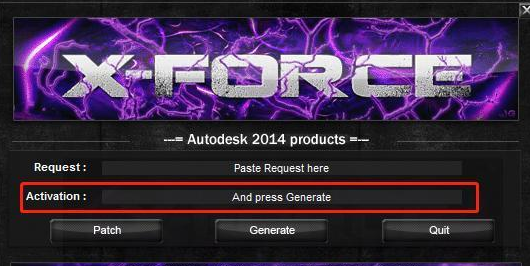
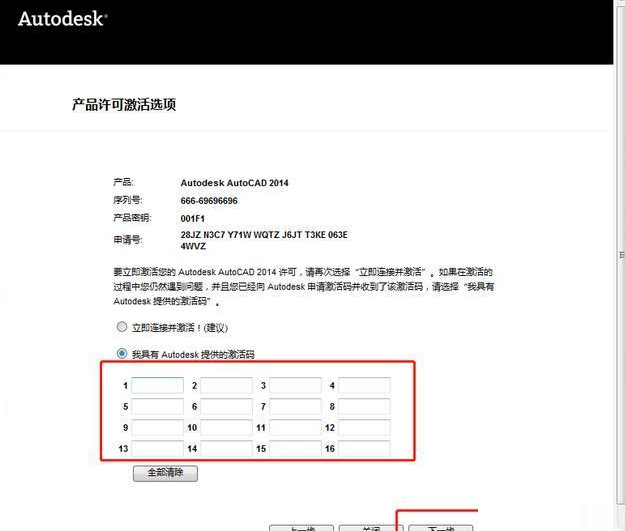
14. Jalankan program CAD dan lukis lukisan
Atas ialah kandungan terperinci Bagaimana untuk memasang tutorial pemasangan cad2014-cad2014. Untuk maklumat lanjut, sila ikut artikel berkaitan lain di laman web China PHP!
 Pengenalan kepada penggunaan vscode
Pengenalan kepada penggunaan vscode
 Bagaimana untuk menetapkan gambar latar belakang ppt
Bagaimana untuk menetapkan gambar latar belakang ppt
 Lima komponen utama komputer von Neumann
Lima komponen utama komputer von Neumann
 Bagaimana untuk memainkan video dengan python
Bagaimana untuk memainkan video dengan python
 Cara menggunakan ungkapan tanda soal dalam bahasa C
Cara menggunakan ungkapan tanda soal dalam bahasa C
 Penggunaan C#Task
Penggunaan C#Task
 Bagaimana untuk menukar format wav
Bagaimana untuk menukar format wav
 capaian tujuan pangkalan data
capaian tujuan pangkalan data




